Сегодня очень многие пользователи Интернет подключены к внешней сети
через локальные сети. Если у пользователя один компьютер, вопросов, как правило,
не возникает, поскольку поставщики услуг предоставляют все сведения,
относительно подключения и порядка настройки компьютера. Вопросы
возникают, если у пользователя имеется два и более компьютеров и
ему хочется, чтобы оба компьютера имели одновременно доступ к внешней
сети.
Наиболее распространённый способ – посредством дополнительной
сетевой карты, устанавленной на один из компьютеров, который
является главным, а другие компьютеры подключается к Интернет через
него. Я не буду описывать данный способ, поскольку о нём уже
достаточно рассказано на любом компьютерном форуме. Мало того, данный
способ имеет ряд очень существенных недостатков:
1. Чтобы получить доступ в Интернет, необходимо, чтобы были включены оба
компьютера.
2. Чтобы подключиться к Интернет, когда главный компьютер выключен,
пользователю второго компьютера необходимо, во первых: переключать
сетевой шнур к своему компьютеру, во вторых: перенастроить соединение,
а это весьма не удобно.
3. Таким способом мы можем организовать сеть только из двух компьютеров.
В противном случае, необходимо приобретать ещё сетьевые карты, а это дополнительные
расходы, что не маловажно во времена экономических кризисов.
Из достоинств: мы не платим провайдеру за предоставление
дополнительного IP-адреса и соединения.
Я думаю, что наиболее приемлемый способ в таком случае – это
организация домашней сети посредством сетевого концентратора
«Ethernet Switch».
Достоинства:
1.Все компьютеры (а их может быть два и более) могут получить доступ к Интернет независимо,
включён главный или выключен.
2.Платим только за одно соединение.
Недостатки:
1.Скорость подключения, при работе двух или нескольких компьютеров,
распределяется пропорционально. Конечно, если все они одновременно
что-то грузят из Интернета.
Теперь о самом главном – организации такого подключения.
В первую очередь, естественно, необходимо приобрести сетевой
концентратор (благо дело он недорогой, всего лишь 5 – 10$) и
подключить все компьютеры к нему вместе с вводным сетевым кабелем.
Все сетьевые кабели должны быть индентичными, порядок расположения
проводов в коннекторе такой, как и в входном. В протьивном случае,
будет выдаваться ошибка "Сетьевой кабель не подключен".
Во вторых, определить, какой из компьютеров будет главным, а какие
второстепенными. Конечно же, для главного необходимо выбрать наиболее
мощный компьютер.
Когда мы это сделали, приступаем к настройке главного компьютера.
Всё делаем так, как рекомендует поставщик услуг: настраиваем сеть с
помощью мастера настройки сети, устанавливаем параметры протокола
TCP/IP (IP-адрес, маска подсети, основной шлюз). Для примера можно
воспользоваться скриншотами ниже: «Пуск» - «Настройка» -
«Панель управления» - «Сетевые подключения» - «Мастер установки сети».

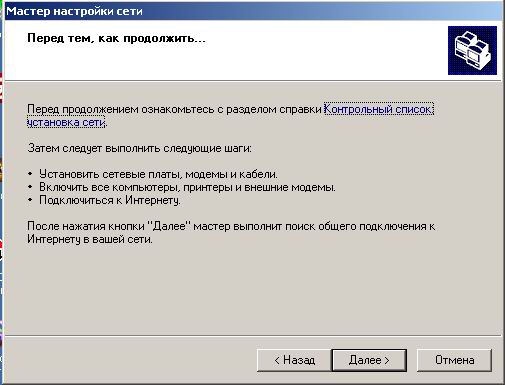
В этих двух случаях нажимаем «Далее».
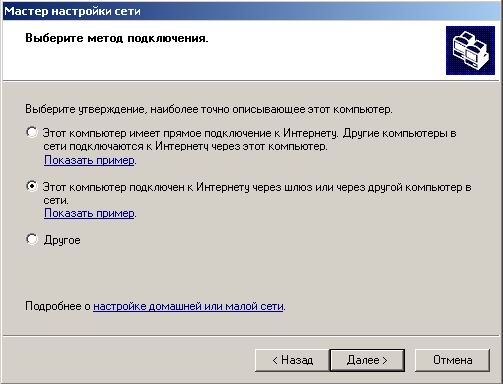
Внимание! Важный момент! Здесь, при настройке главного компьютера,
необходимо выбрать самый первый пункт ("Этот компьютер имеет прямое подключение к Интернету...").
Второй пункт, как показано на
скриншоте, выбираем для всех остальных компьютеров, которые будут
работать в нашей домашней сети.

Задаём имя и описание компьютера. Выбирается произвольно, но все ваши
компьютеры должны иметь разные имена и описания, поскольку по ним
происходит идентификация компьютера в сети.

Прописываем название рабочей группы.
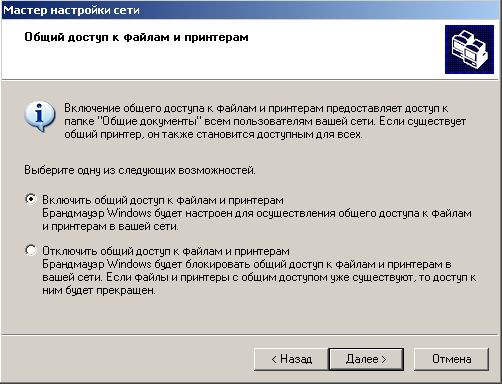

Обратите внимание, чтобы все компьютеры имели одинаковую рабочую
группу. По умалчиванию – «MSHOME», но вы можете выбрать название
рабочей группы произвольно.
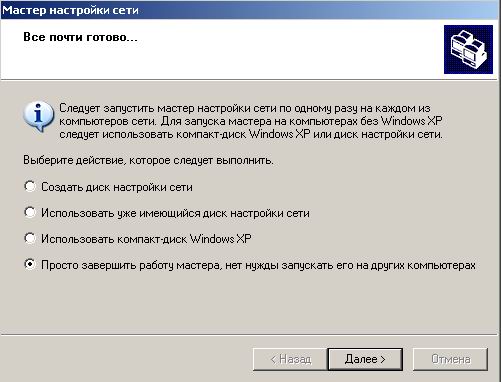
Не создавайте никакие диски, а выберите последний пункт.
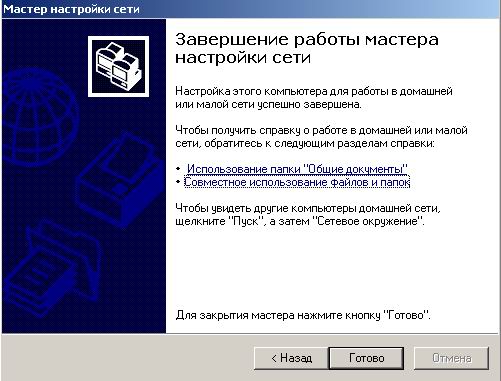
Нажимаем «Готово».

Нажимаем «Да» и ждём перезагрузки компьютера.
После перезагрузки, в папке «Сетевые подключения» появится значок подключения по локальной сети.
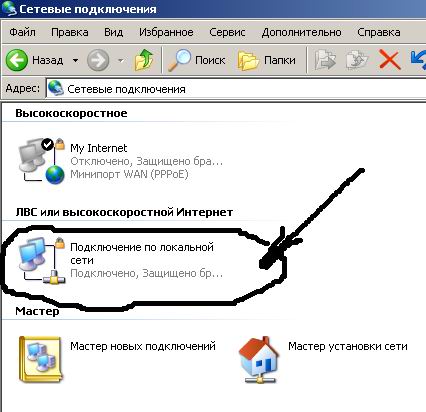
После того, как подключение создано, переходим к настройке протокола.
Для этого щёлкаем правой кнопкой мыши на подключении и выбираем пункт
«Свойства».

В появившемся окошке устанавливаем галочки, как показано выше;
выделяем левой кнопкой мыши протокол TCP/IP и нажимаем «Свойства».

Внимание! В появившемся окошке прописываем: IP-адрес, маску подсети,
основной шлюз. Всё так, как указано в вашем договоре, или так, как вам
предоставил поставщик услуг. После этого нажимаем «Ок».

Соглашаемся и ждём перезагрузки.
Всё. Наш протокол настроен для работы в локальной сети.
После перезагрузки, настраиваем доступ к Интернет.
Для этого: «Пуск» - «Настройка» - «Панель управления» -
«Сетевые подключения» - «Мастер новых подключений» (двойным щелчком).

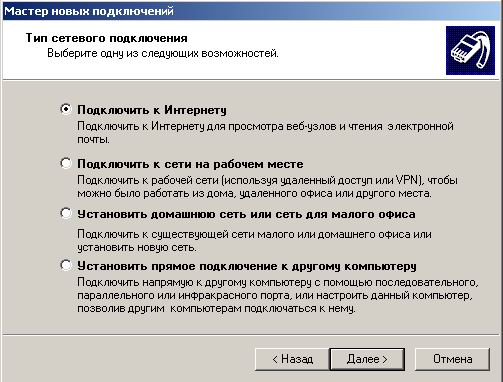
Ставим галочку «Подключение к Интернету».

«Установить подключение вручную».

Выбираем – «Через высокоскоростное подключение, запрашивающее имя и пароль».
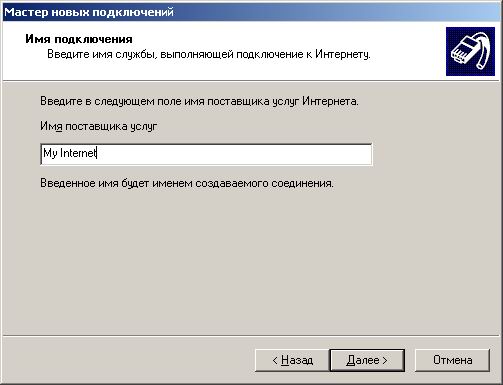
Имя поставщика услуг можно выбрать произвольно или прописать так, как рекомендуют. Роли не играет.
Можно, если на всех компьютерах вашей сети будут разные имена.

В части выше указываем имя и пароль такие, какие предоставил вам
поставщик услуг, устанавливаем галочки и нажимаем «Далее».

В новом окошке устанавливаем галочку «Добавить ярлык…» и нажимаем «Готово».
После этого на рабочем столе появится значок нового соединения.
Проверяем, есть ли соединение с Интернетом. Для этого щёлкаем на
появившемся значке двойным щелчком мыши и нажимаем «Подключиться».

После этого у вас в области задач должен появиться ещё один значок в
виде двух мониторчиков. Запускаем браузер и наслаждаемся Интернетом.
Главный компьютер мы настроили. Приступаем к настройке других
компьютеров, которые имеются у нас дома. Их может быть два, три и
более. Столько, на сколько позволяет «Свитч». Все они настраиваются
точно так же, как и главный, но с некоторым отличием, о которых я и
расскажу. Два первых скриншота точно такие, как и в первом случае, а
в третьем ставим галочку, как показано ниже:
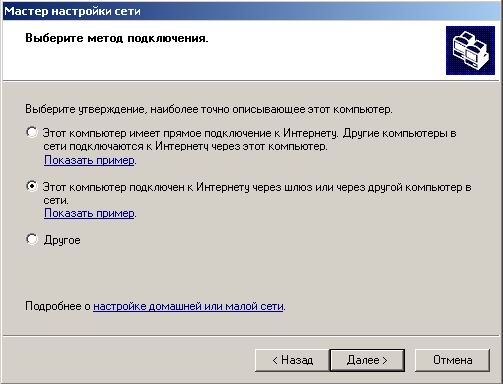
Вы уже заметили, что для главного компьютера мы выбрали самый верхний
пункт, а вот для всех остальных выбираем второй, как показано выше.
Следующий шаг: нажимаем «Далее» и задаём для всех компьютеров имя и
описание. Я уже обращал ваше внимание, что они должны быть для всех
компьютеров разными.
Сделали? Идём дальше.
Прописываем имя рабочей группы, такое же, как и на главном компьютере.
В нашем случае «MSHOME».
Дальше всё повторяется:
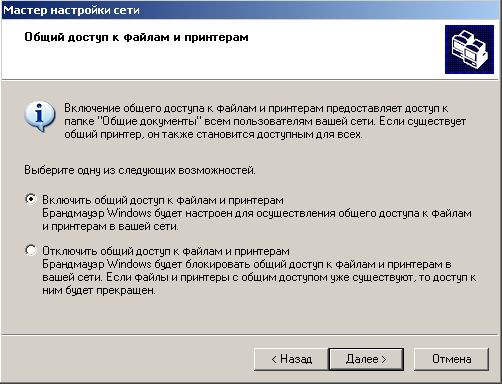

Рабочая группа остаётся, как на главном, а имя и описание будут у всех
разные.
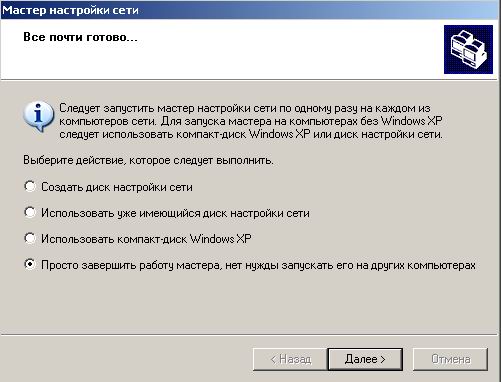
Снова «Просто завершить работу мастера…». Нажимаем «Готово» и
соглашаемся с перезагрузкой. Когда второй компьютер перезагрузится,
приступаем к настройке протокола. Всё точно также, как и на главном,
только уже не прописываем вручную IP-адрес, маску подсети, основной
шлюз, а выбираем пункт «Получить IP-адрес автоматически».
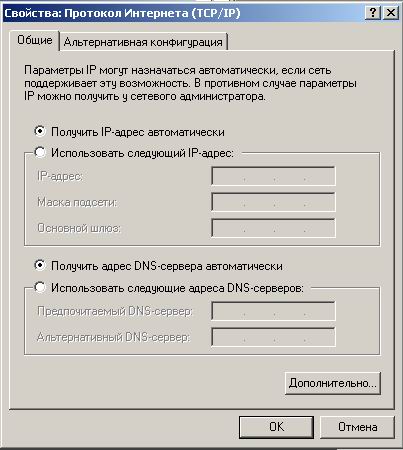
Нажимаем «Ок» и ждём перезагрузки.
Всё. Наш второй компьютер настроен, для работы в составе нашей домашней сети.
Настройку Интернета описывать не буду. Всё делается, как на главном
компьютере, с теми же именами и паролями. Хочу лишь ещё раз обратить
внимание на отличия в настройках.
1. Разные имена компьютеров.
2. Разные описания.
3. Разная настройка протокола (второстепенные имеют одинаковую
настройку протокола).
Вот и все отличия.
Теперь поговорим ещё об одном важном моменте.
Предположим, что главный компьютер включен и подключён к Интернет. По логике вещей, мы должны
дважды щёлкнуть по значку сетьевого подключения, получить автомотически IP-адрес, открыть браузер
и попасть в Интернет. Однако такого не произойдёт. Почему? Потому, что мы
забыли разрешить на главном компьютре другим пользователям сети использовать
его Интернет соединение.
Что нужно сделать, чтобы разрешить:
1. Отключить второстепенные компьютеры от сети.
2. На гланом компьютере Открыть папку "Сетевые подключения" (пуск-настройка-панель управления-сетевые подключения).
3. Щёлкнуть правой кнопкой мыши на значке Интернет соединения.
4. Выбрать пункт "Свойства" и в открывшемся окошке "Дополнительно".
5. Установить галочку "Разрешить другим пользователям сети использовать подключение к Интернету
данного компьютера".
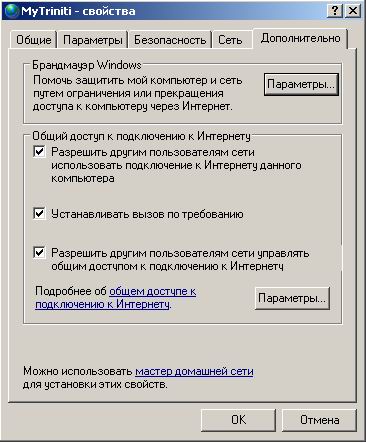
После того, как вы нажмёте "Ок", компьютер вас предупредит, что будет присвоен
другой IP-адрес. Если подключение было установлено, то это произойдёт при
последующем подключении. Не пугайтесь. Так и должно быть.
Мало того, если после этого посмотреть свойства протокола TCP/IP вашего
сетевого соединения, то можно заметить, что от всех ваших настроек ничего не
осталось. Изменился IP-адрес и маска подсети, а место основного шлюза пустое.
Не огорчайтесь. Это не важно. Главное, чтобы всё работало.
На этом наши настройки заканчиваются. Теперь можно на второстепенном компьютере
открывать браузер и - оба компьютера в Интернете.
Если же в момент открытия браузера на втором компьютере будет выскакивать Интернет
соединение, просто нажмите отмену и в свойствах поставте галочку "Не создавать подключение автоматически".
Теперь второй компьютер будет работать в Интернет через главный.
И ещё важный момент: ОТКЛЮЧИТЕ БРАНДМАУЭР НА ГЛАВНОМ КОМПЬЮТЕРЕ!
Теперь давайте рассмотрим момент, когда главный компьютер выключен
(Свитч, естественно включён).
А вот в этом случае мы заходим в Интернет на второстепенном компьютере,
используя имя и пароль, как главный компьютер, но для этого нам нужно
в свойствах сетевого протокола прописать IP-адрес, маску подсети и
основной шлюз. Щёлкнуть два раза на значке Интернет соединения и затем
уже открывать браузер. Другими словами, перенастроить второй компьютер под главный.
Немного не удобно, но дел здесь на пол минуты, и это лучше, чем
дополнительные расходы. Довольно часто бывает, что в таких случаях даже
перестраивать ничего не нужно, а просто щёлкаешь на Интернет соединении
и всё. Однако таким способом не всегда удаётся получить соединение.
И ещё я хочу рассказать об одной маленькой, но приятной хитрости.
Если работали в Интернет все компьютеры и вдруг возникла необходимость
выключить главный,
то, конечно же, все второстепенные потеряют доступ к Интернету тоже.
Чтобы быстро восстановить соединение второстепенных компьютеров,
сделайте на одном из них следующие шаги:
щёлкните правой кнопкой мыши на значке локальной сети,
выберите вкладку состояние затем поддержка и посмотрите IP-адрес основного шлюза,
запомните его.
В свойствах протокола, где у вас было до этого "получить IP
автоматически, усановите в строке "Использовать следующий IP-адрес"
IP основного шлюза, а строку основного шлюза оставте пустой,
установите соединение с интернет, дважды щёлкнув на вашем Интернет соединении (где вводится пароль и логин).
После этого вы нормально должны войти в Интернет.
Как вы видите, организация домашней сети с общим выходом в Интернет
при помощи сетевого концентратора, всё-таки проще и приятнее.
Ещё в такой организации домашней сети есть великая польза: каждый раз второстепенные
компьютеры получают другой IP-адрес, а это мечта очень многих пользователей локалок,
особенно для тех, кто пытается заработать в сети.
Не стесняемся оставляем комментария
Похожие материалы
Источник: http://silidona.narod.ru |
